如何找到固态硬盘
计算机硬件日益发展的今天,固态硬盘(SSD)凭借其高速读写性能逐渐成为众多用户的首选,对于不熟悉硬件的用户来说,如何找到并识别固态硬盘可能是一个难题,本文将详细介绍如何在Windows和macOS系统中查找固态硬盘,并提供一些购买和安装固态硬盘的建议。

通过系统工具查看
-
Windows磁盘管理
- 步骤:按下
Win + R键,输入diskmgmt.msc打开磁盘管理工具,你可以看到所有磁盘分区及其对应的物理磁盘。 - 特点:固态硬盘通常会有更高的读写速度标识,可以通过观察磁盘的读写速度来初步判断是否为固态硬盘。
- 步骤:按下
-
设备管理器
- 步骤:右键点击“此电脑”或“计算机”图标,选择“管理”,然后在弹出的窗口中点击“设备管理器”来打开该工具。
- 特点:在设备管理器中,你可以查看磁盘驱动器的详细信息,包括型号、接口类型等,从而判断是否为固态硬盘。
-
macOS磁盘工具
- 步骤:在macOS中,你可以通过“应用程序”>“实用工具”>“磁盘工具”来查看和管理磁盘,虽然界面与Windows有所不同,但同样可以清晰地看到哪些磁盘是固态硬盘。
- 特点:macOS的磁盘工具提供了丰富的磁盘信息和管理功能,方便用户查看和识别固态硬盘。
通过BIOS/UEFI设置查看
-
进入BIOS/UEFI
- 步骤:重启电脑,在启动过程中按下相应的按键(如F2、Del等)进入BIOS/UEFI设置界面。
- 特点:在BIOS/UEFI设置界面中,你可以查看电脑的硬件信息,包括已安装的硬盘类型。
-
查看硬盘信息

- 步骤:在BIOS/UEFI设置界面中,找到“Storage”或“Hard Drive BBS Priorities”等选项,查看已安装的硬盘信息。
- 特点:通过BIOS/UEFI设置界面,你可以准确判断电脑中是否安装了固态硬盘,并了解其接口类型、容量等信息。
通过第三方软件检测
-
CrystalDiskInfo
- 功能:这是一款免费的硬盘检测工具,可以显示硬盘的详细信息,包括接口、转速、温度、使用时间等。
- 特点:通过CrystalDiskInfo,你可以轻松判断硬盘是否为固态硬盘,并了解其健康状态。
-
AS SSD Benchmark
- 功能:这是一款专门用于测试固态硬盘性能的软件,可以测试固态硬盘的读写速度、随机访问时间等指标。
- 特点:通过AS SSD Benchmark的测试结果,你可以直观了解固态硬盘的性能表现,并与机械硬盘进行对比。
购买和安装建议
-
选择规格
- 接口类型:目前主流的固态硬盘接口有SATA、M.2等,购买前务必查阅电脑的配置信息,确保所选固态硬盘与电脑兼容。
- 容量和速度:根据个人需求选择合适的容量和速度,容量越大、速度越快的固态硬盘价格越高。
-
购买渠道
- 电商平台:价格通常更有优势,但需要注意选择信誉良好的商家,避免买到假货。
- 线下店铺:可以现场查看产品,但价格可能相对较高,建议在大型电子产品零售店或专卖店购买。
-
安装位置

- 机箱内部:打开机箱侧板,找到主板上的SATA接口或M.2插槽,SATA接口通常位于机箱内部电源仓下方;而M.2插槽则通常位于主板上,靠近CPU或在主板的底部。
- 注意事项:在安装固态硬盘时,务必断开电源并小心操作,避免损坏硬件。
FAQs
-
Q:如何判断我的电脑是否支持M.2接口的固态硬盘?
- A:你可以查看电脑的主板型号和规格说明书,或者直接打开机箱查看主板上是否有M.2插槽,如果有M.2插槽且支持相应协议的固态硬盘,那么你的电脑就支持M.2接口的固态硬盘。
-
Q:固态硬盘和机械硬盘相比有哪些优势?
- A:固态硬盘相比机械硬盘具有更快的读写速度、更低的功耗和噪音、以及更好的抗震性能。
版权声明:本文由 芯智百科 发布,如需转载请注明出处。



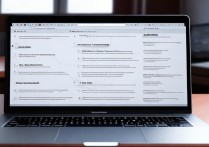



 冀ICP备2021017634号-12
冀ICP备2021017634号-12
 冀公网安备13062802000114号
冀公网安备13062802000114号